Cara mengetahui Laba Rugi Per Departemen dengan Software Akuntansi ACCURATE versi Deluxe
Anda memiliki laporan neraca saldo terpusat namun tetapi ingin melihat Laba Rugi perdepartmen ?
atau anda memiliki 1 unit usaha dengan beberapa lokasi penjualan, dan ingin memantau laba/ rugi disetiap cabang ?
Mungkin beberapa dari anda memiliki perusahaan dengan multi bidang usaha atau memiliki sub organisasi dalam usaha tersebut.
ACCURATE bisa memberi solusi untuk hal itu.
dengan Software Akuntansi ACCURATE Versi DELUXE, anda dapat memantau laporan laba/ rugi tiap departmen anda, namun Laporan Neraca tetap terpusat.
dibawah ini adalah cara mengetahui laba rugi per departemen di Software Akuntansi ACCURATE.
Membeli Software ACCURATE Versi DELUXE
untuk bisa membuka program Accurate, silahkan anda membeli produk accurate Versi Deluxe,
anda bisa klik link dibawah ini :
bit.ly/beliAccurate
untuk melihat prosedur pembelian ACCURATE silahkan klik Disini
atau jika ada yang kurang jelas tentang produk ACCURATE, anda bisa menghubungi saya di nomor di bawah ini :
Membuat Daftar Departemen
Untuk pertama kali, anda perlu membuat beberapa departemen terlebih dahulu.
silahkan buka program Accurate
Pilih menu daftar (dibagian kiri atas) > pilih menu departemen
setelah masuk ke halaman departemen, silahkan anda buat departemen baru
berikut ini adalah tampilan saat anda masuk ke halaman departemen sampai ke membuat departemen baru.
Menginput Transaksi Pembelian dan Penjualan (Per Departemen)
Silahkan anda buka Modul Pembelian.
Pilih Buat Faktur Pembelian.
Silahkan anda input Transaksi Pembelian yang anda inginkan , anda juga harus menginput dan memilih di departmen mana transaksi tersebut akan diproses.
Dibawah ini adalah tampilan saat memilih departemen di halaman transaksi pembelian.
Hampir Sama seperti sebelumnya,
Silahkan anda buka Modul Penjualan.
Pilih Buat Faktur Penjualan.
Di transaksi Penjualan, Silahkan anda input Transaksi Penjualan yang anda inginkan , anda juga harus menginput dan memilih departemen mana transaksi tersebut akan diproses.
Dibawah ini adalah tampilan saat memilih departemen di transaksi penjualan.
Menginput Biaya Beban/ Penerimaan lain- lain (Per Departemen)
Pilih Modul Kas Bank
silahkan anda pilih fitur Penerimaan / pembayaran, untuk mencatat transaksi lain di luar transaksi jual beli.
anda juga harus memilih Di departemen mana transaksi tersebut harus di proses.
Melihat Laporan Laba Rugi (Per Departemen)
Silahkan anda filter tanggal/ periode yang ingin anda tampilkan laporan nya.
akan muncul tampilan seperti dibawah ini :
Setelah anda menginput transaksi jual beli, beserta biaya- biaya lainnya, maka perhitungan laba rugi akan disesuaikan dengan departemennya. Berikut adalah contoh tampilan Laba & Rugi yang dibagi Per departemen.
Eka Arianti F
Accurate Digital Partner
eka.arianti@myabcshop.com
atau
Accurate Surabaya, Accurate Sidoarjo, Accurate Pasuruan, Accurate Pandaan, Accurate Gresik, Accurate Mojokerto, Accurate Lamongan, Accurate Jombang, Accurate Kediri, Accurate Nganjuk, Accurate Lumajang, Accurate Banyuwangi, Accurate Malang,Accurate Blitar, Accurate Bali, Accurate denpasar, accurate kuta, accurate legian, accurate singaraja, accurate jimbaran, accurate jember, accurate kalimantan, accurate banjarmasin, accurate balikpapan, accurate samarinda, accurate pontianak, accurate lombok accurate makasar, accurate semarang, accurate solo, accurate yogyakarta, accurate bandung, accurate cimahi, accurate papua, accurate jayapura, accurate klaten, accurate wonogiri, accurate ngawi, accurate jakarta, accurate tanggerang, accurate, bekasi, accurate tolitoli, accurate lampung, accurate


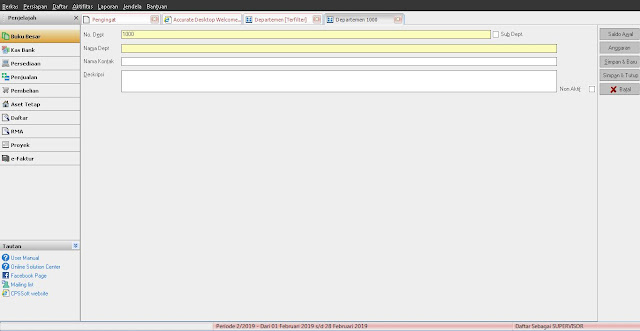












No comments:
Post a Comment